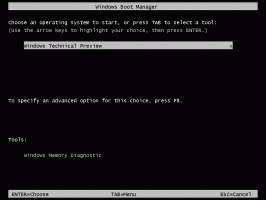Vaihda käyttäjäagentti Internet Explorer 11:ssä
Verkkoselaimen käyttäjäagentti on merkkijonoarvo, joka identifioi kyseisen selaimen ja antaa tietyt järjestelmätiedot palvelimille, jotka isännöivät vierailemasi verkkosivustoja. Kiitos uudesta liput -sivulla Internet Explorer 11:ssä, käyttäjäagentin merkkijonon vaihtaminen on nyt erittäin helppoa. Voit kokeilla sitä käyttämällä viimeisintä tällä hetkellä julkisesti saatavilla olevaa Windows 10 -versiota, joka on 9879. Katsotaan kuinka se voidaan tehdä.
Mainos
Vaihda käyttäjäagentti Internet Explorer 11:ssä
Jos haluat muuttaa käyttäjäagentin merkkijonoa Internet Explorer 11:ssä, sinun on avattava yllä mainittu Liput-sivu.
Käyttäjäagentin merkkijonon muuttaminen Internet Explorer 11:ssä, tee seuraava.
- Kirjoita alla oleva teksti IE-osoitepalkkiin ja paina Enter-näppäintä:
Tietoja: liput
- Sieltä löydät Mukautettu käyttäjäagentti -osio. Muokkaa sitä henkilökohtaisten tarpeidesi mukaan.
Esimerkiksi tällä tavalla selain tunnistaa itsensä oletuksena.

Oletuskäyttäjäagentti on:
Mozilla/5.0 (Windows NT 6.4; WOW64) AppleWebKit/537.36 (KHTML, kuten Gecko) Chrome/36.0.1985.143 Safari/537.36 Edge/12.0
Sen User Agent -ruudussa on kuitenkin seuraava vanha IE11 User Agent -arvo:
Mozilla/5.0 (Windows NT 6.4; WOW64; Trident/7.0; .NET4.0E; .NET4.0C; rv: 11.0) kuten Gecko
Vaihdetaan nyt se minun Linux-selaimeen. Kirjoitan käyttäjäagentti-ruutuun seuraavat tiedot:
Mozilla/5.0 (X11; Linux x86_64; rv: 34.0) Gecko/20100101 Firefox/34.0
Muuta vaihtoehto "Aseta käyttäjäagentin merkkijono alla olevan ruudun merkkijonoksi". kohtaan Käytössä ja napsauta Käytä muutokset -painiketta.

Sinun on käynnistettävä Internet Explorer uudelleen, jotta uudet muutokset voidaan ottaa käyttöön.

Tarkastellaanpa vielä kerran:

Nyt Internet Explorer 11 kertoo verkkosivustoille, että se on Firefox, joka toimii Linuxissa.
Jos haluat peruuttaa muutokset, sinun on avattava about: liput uudelleen ja asetettava "Aseta käyttäjäagentin merkkijono..." -asetukseksi Ei käytössä. Lisäksi voit palauttaa User Agent -tekstiruudun
Mozilla/5.0 (Windows NT 6.4; WOW64; Trident/7.0; .NET4.0E; .NET4.0C; rv: 11.0) kuten Gecko
Se siitä.